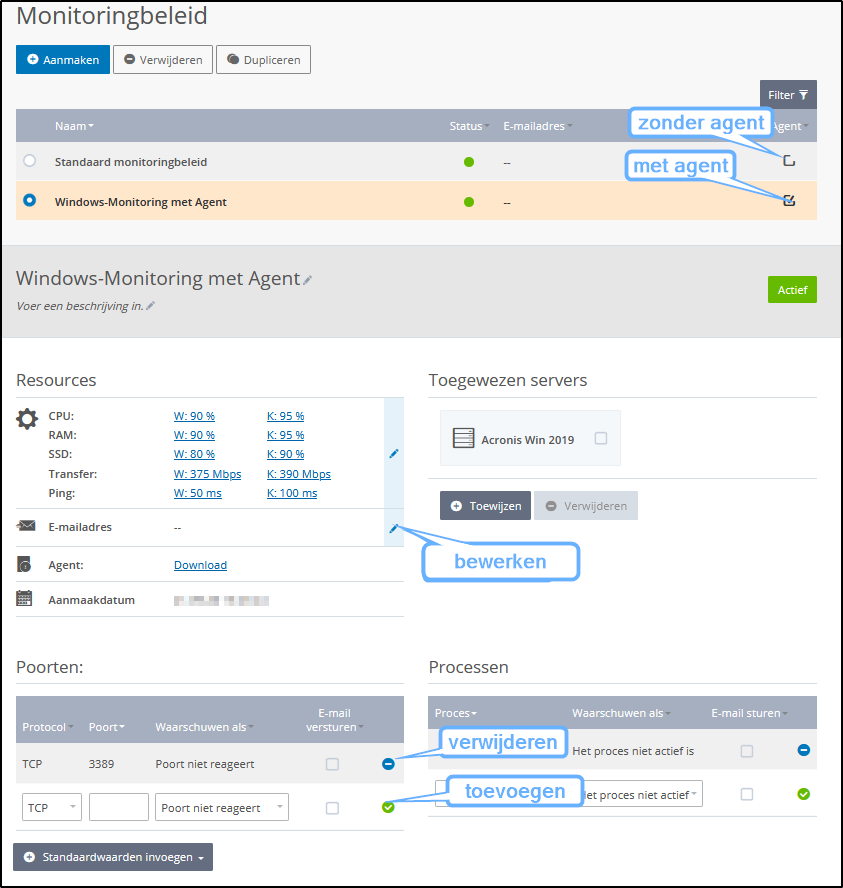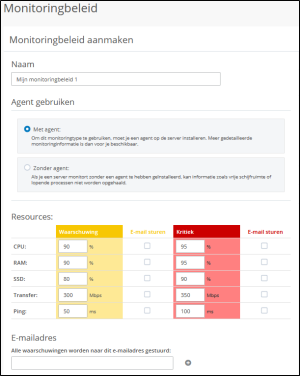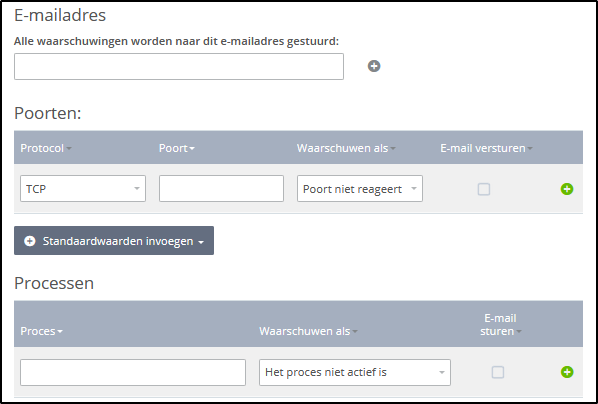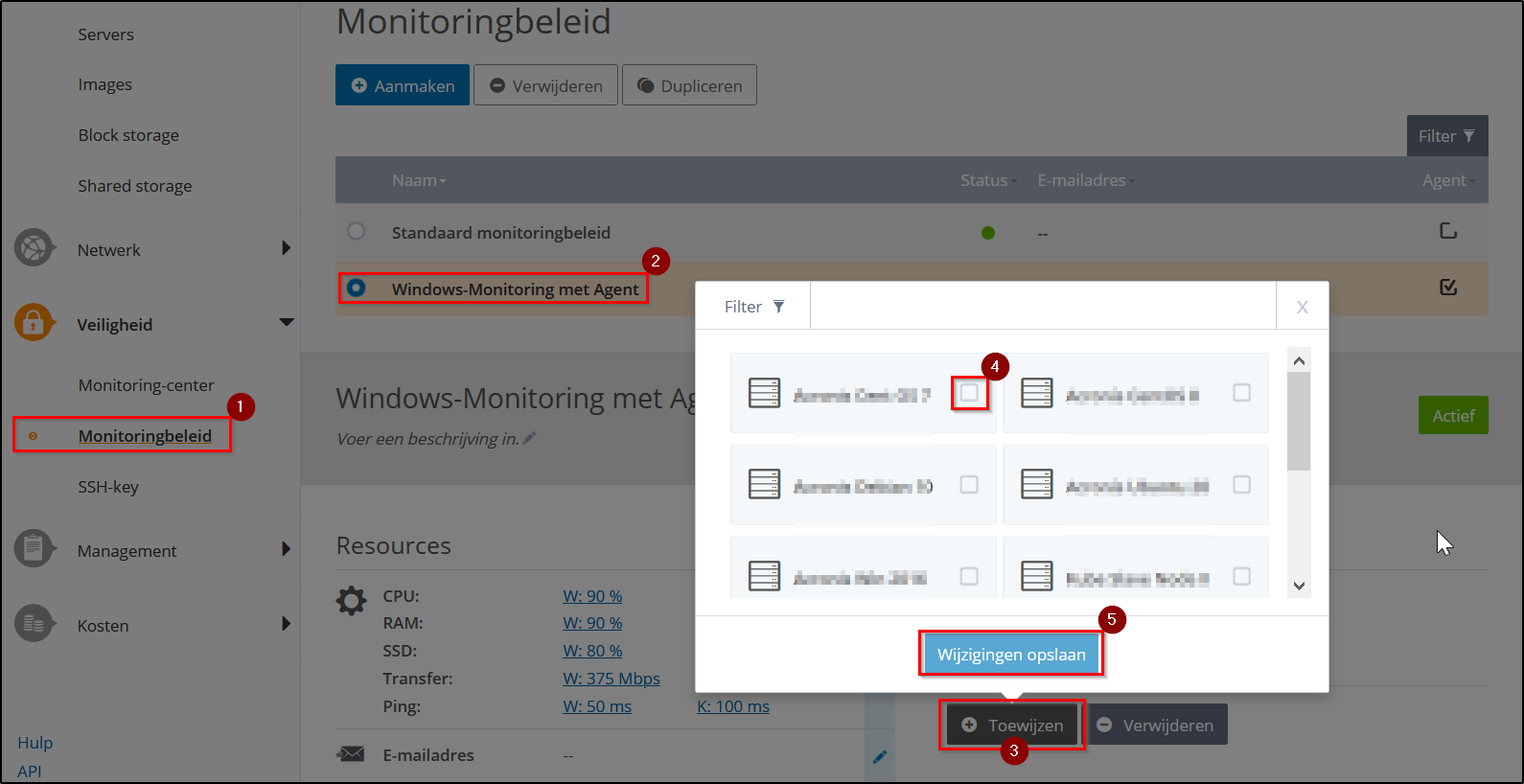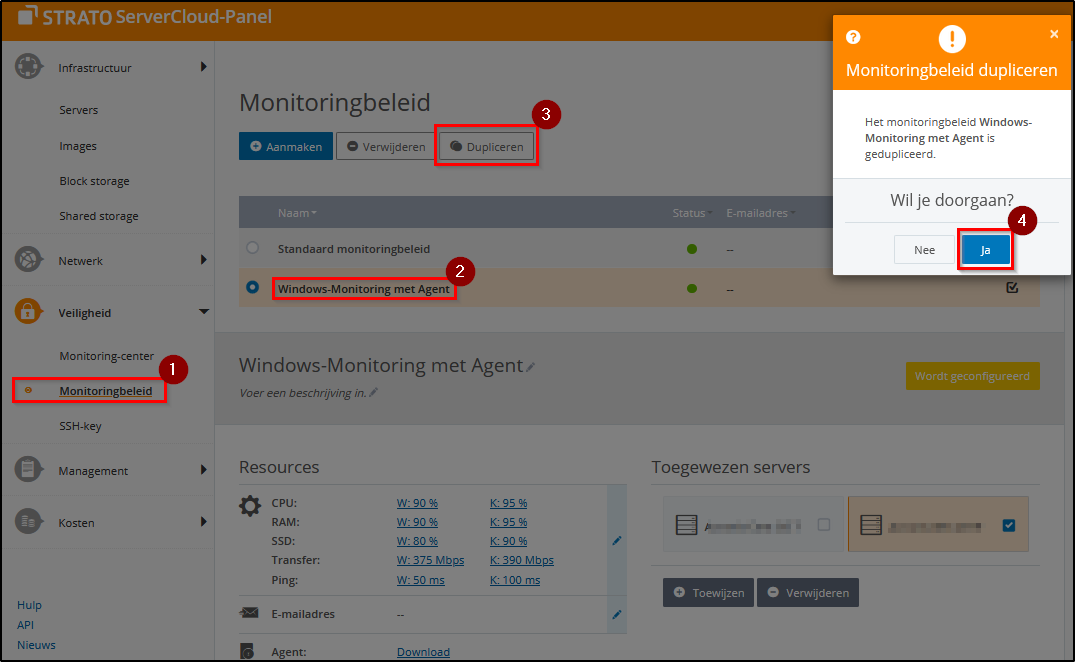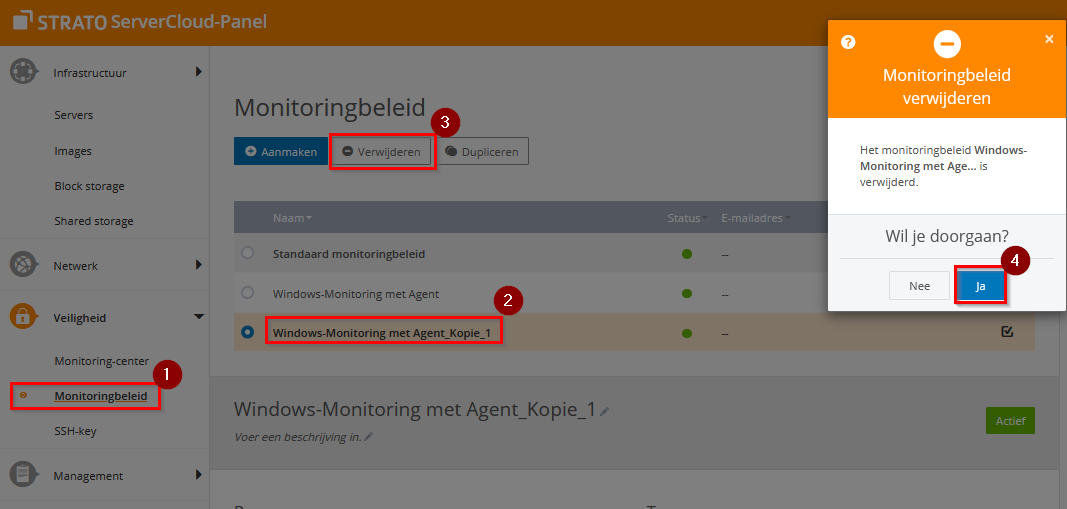Wat is monitoring en hoe stel ik het in?
Overzicht: monitoringbeleid
In het cloud-panel onder Veiligheid > Monitoringsbeleid zie je een tabel. Deze tabel geeft een overzicht van de belangrijkste informatie over ieder afzonderlijk monitoringbeleid:
- Naam: naam toegewezen aan het monitoringbeleid. Je kunt de naam op elk moment veranderen.
- Status: huidige status van het monitoringbeleid.
- E-mailadres: e-mailadres waarnaar alle waarschuwingen in verband met het monitoringbeleid moeten worden gestuurd.
- Agent: het type monitoringbeleid.
- Monitoring met agent: heb je het type met agent geselecteerd bij het aanmaken van het monitoringbeleid? Dan verschijnt het pictogram 'Met agent’ (zie afbeelding hierboven).
- Monitoring zonder agent: heb je het type zonder agent geselecteerd bij het aanmaken van het monitoringbeleid? Dan verschijnt het pictogram ‘Zonder agent’ (zie bovenstaande afbeelding).
Om alle informatie over het gewenste monitoringbeleid te zien, klik je op de naam ervan. De lijst bevat de volgende aanvullende informatie:
- Beschrijving: beschrijving van het monitoringbeleid. Je kunt de beschrijving op elk moment wijzigen.
- Resources: de resources die worden bewaakt door het monitoringbeleid. De getoonde informatie wordt door het monitoringbeleid met tussenpozen van 5 minuten bijgewerkt. Je kunt de ingestelde drempels op elk moment wijzigen.
- Poorten: poorten die worden bewaakt door het monitoringbeleid. Je kunt op elk moment poorten verwijderen of meer poorten toevoegen.
- Processen: processen die worden bewaakt door het monitoringbeleid. Je kunt op elk moment processen verwijderen of meer processen toevoegen.
- Toegewezen servers: servers die door het monitoringbeleid worden bewaakt.
- Emailadres: e-mailadres waarnaar de waarschuwingen moeten worden gestuurd. Je kunt het e-mailadres op elk moment wijzigen.
- Agent: geeft aan of het monitoringbeleid de agent gebruikt om de server te bewaken.
Om dit monitoringtype te gebruiken, moet je de agent installeren op de servers die moeten worden gemonitord.
Bewaak je een server zonder dat een agent is geïnstalleerd? Dan zie je geen informatie over vrije schijfruimte of draaiende processen.
- Aanmaakdatum: datum waarop het monitoringbeleid is ingesteld.
Om een item te bewerken, klik je op het potloodicoontje (zie afbeelding hierboven).
Een monitoringbeleid aanmaken
Met een monitoringbeleid kun je je servers in het cloud-panel bewaken en regels opstellen voor de gebeurtenissen waarvan je op de hoogte wilt blijven. Deze meldingen zie je in de lijstweergave van de server onder de kolom Waarschuwingen. Bovendien kun je de melding naar een e-mailadres van je keuze laten sturen.
Voorwaarde
- Alleen servers waaraan een IP-adres is toegewezen, kunnen worden bewaakt.
Zo maak je een monitoringbeleid aan: - Klik links op Veiligheid > Monitoringbeleid.
- Klik op Aanmaken boven aan de pagina.
- Voer een naam in.
- Maak een keuze bij Agent gebruiken:
- Met agent: dit schakelt alle functies van het monitoringbeleid in. De monitoring is pas actief nadat je de agent op desbetreffende server hebt geïnstalleerd.
- Zonder agent: deze optie is zonder monitoring van het geheugen van de harde schijf en de serverprocessen. De instelling is onmiddellijk actief..
- Kies de gewenste waarschuwingsinstellingen. Voer hiertoe in de kolommen Waarschuwing en Kritiek de drempelwaarden in waarboven je een waarschuwing wilt ontvangen.
Wil je een e-mail ontvangen zodra een drempelwaarde wordt overschreden? Schakel dan ook de optie E-mail sturen bij die waarde in. - Voer onder E-mailadres het adres in dat je wilt gebruiken.
- Om een poort te laten bewaken, voer je de volgende gegevens onder Poorten in:
- Protocol: protocol dat wordt gebruikt door de poort die moet worden bewaakt.
- Poort: nummer van de poort die je wilt bewaken.
- Waarschuwen als: de situatie waarvoor je een waarschuwing wilt krijgen.
- E-mail versturen: deze optie stuurt je automatisch een e-mail zodra er een waarschuwing geldt.
- Om de poort op te slaan, klik je op het groene vinkje.
- Om een proces te laten bewaken, voer je de volgende gegevens onder Processen in:
- Proces: te bewaken proces
- Waarschuwen als: de situatie waarvoor je een waarschuwing wilt krijgen
- E-mail sturen: deze optie stuurt je automatisch een e-mail zodra er een waarschuwing geldt
- Klik op Aanmaken. Het monitoringbeleid wordt aangemaakt. Dit proces kan een paar minuten duren.
- Klik op Toewijzen.
- Wijs een of meer servers aan de richtlijn toe.
- Klik op Wijzigingen opslaan.
Een monitoringbeleid toewijzen
Je kunt het monitoringbeleid voor meerdere servers gebruiken.
Voorwaarden:
- Je bent in het cloud-panel in de sectie Veiligheid > Monitoringbeleid.
- Je hebt al een monitoringbeleid aangemaakt.
Zo wijs je een monitoringbeleid aan een server toe:
- Selecteer het gewenste monitoringbeleid.
- Klik in het gebied Toegewezen servers op Toewijzen.
- Activeer de gewenste server.
- Klik op Wijzigingen opslaan.
Het monitoringbeleid is toegewezen.
Een monitoringbeleid dupliceren
Voorwaarde:
- Je bent in het cloud-panel in de sectie Veiligheid > Monitoringbeleid.
Zo dupliceer je een bestaand monitoringbeleid: - Klik op het gewenste monitoringbeleid in de lijst.
- Klik bovenaan op Dupliceren.
- Klik op Ja.
De richtlijn wordt gedupliceerd.
Een monitoringbeleid verwijderen
Hier lees je hoe je een monitoringbeleid kunt verwijderen.
Voorwaarde:
- Je bent in het cloud-panel in de sectie Veiligheid > Monitoringbeleid.
Zo verwijder je een monitoringbeleid:
- Klik op een monitoringbeleid in de lijst.
- Klik op Verwijderen.
- Klik op Ja.
Het monitoringbeleid wordt verwijderd.